|
Для доступа к окну выберите пункт меню: «Журналы» -> «Накладные» -> «Составление».
Окно для быстрого создания накладных.
- Общие сведения об окне «Накладные».
Функционально, окно разделено на три части.
· Левая вертикальная панель. В этой панели отображены вкладки со сгруппированными по годам накладными. Первая вкладка соответствует году первой составленной накладной, последняя – текущему году. Раскрывая каждую из вкладок, вы получаете доступ к списку номеров, составленных за год накладных. Выделяя левой кнопкой мыши строку с номером накладной, вы помещаете эту накладную в таблицу, расположенную в верхней панели.
· Верхняя панель. В этой панели расположена таблица, в которую помещаются выбранные в левой панели накладные. Выделяя левой кнопкой мыши, сроку в таблице, вы помещаете данные из этой строки в поля для редактирования, расположенные в нижней панели.
· Нижняя панель. В этой панели расположены текстовые поля и раскрывающиеся списки, в которые выводится подробная информация по выделенной в таблице строке из накладной. Там же находятся кнопки редактора и кнопка «Печать».
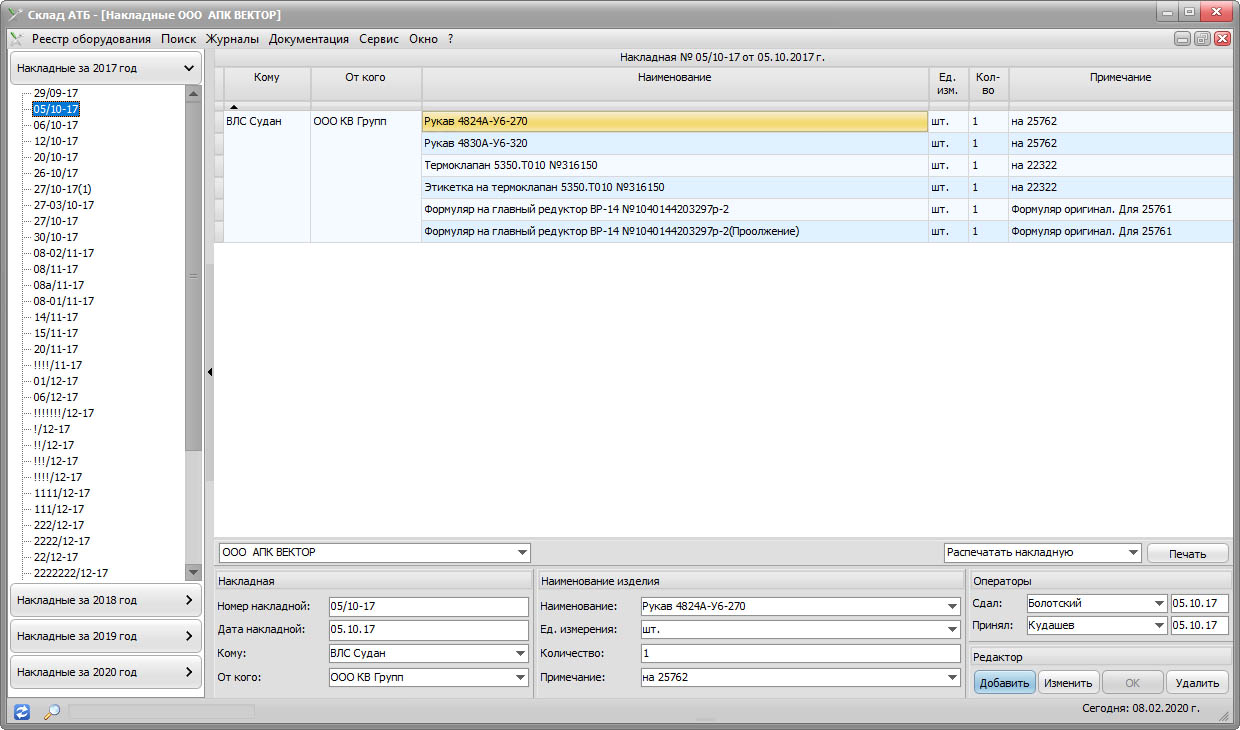
- Общие правила.
· Колонки в таблице можно перемещать и скрывать. Чтобы переместить колонку, удерживая заголовок колонки левой кнопкой мыши, сдвиньте ее в нужную позицию. Чтобы скрыть колонку, воспользуйтесь контекстным меню на заголовке этой колонки.
· Чтобы снова показать скрытую колонку, воспользуйтесь контекстным меню, появляющимся на длинной строке заголовка таблицы. Через это же контекстное меню возможно восстановить отображение таблицы «По умолчанию».
· Программа запомнит, выбранный пользователем вид таблицы, и будет отображать ее в таком виде, пока это не будет изменено пользователем.
· Для быстрого редактирования накладных на левой панели организовано контекстное меню.
· Щелкните по номеру накладной правой кнопкой мыши, выберите в контекстном меню: «Добавить запись». Окно перейдет в режим добавления записи. Автоматически заполнятся поля с датой, номером, получателем и отправителем.
· Щелкните по номеру накладной правой кнопкой мыши, выберите в контекстном меню: «Удалить накладную». Накладная будет безвозвратно удалена.
- Порядок внесения новой записи.
· Нажмите кнопку «Добавить». Текстовые поля в нижней панели очистятся от данных и станут доступными для редактирования.
· Последовательно заполните данными остальные необходимые поля и нажмите кнопку «Сохранить». Программа проверит правильность заполнения полей и при отсутствии ошибок, примет данные. Если ошибки будут обнаружены, программа укажет на них.
- Порядок редактирования записей.
· Выберите в таблице строку в накладной, которую необходимо отредактировать. Для этого выделите левой кнопкой мышки в таблице эту строку. Данные отразятся в текстовых полях, в нижней панели.
· Нажмите кнопку «Изменить». Текстовые поля в нижней панели станут доступными для редактирования.
· Внесите необходимые изменения и нажмите копку «Сохранить». Программа проверит правильность заполнения полей и при отсутствии ошибок, примет данные. Если ошибки будут обнаружены, программа укажет на них.
- Порядок удаления записей.
· Нажмите кнопку «Удалить». Программа попросит подтвердить действие и безвозвратно удалит заявку из базы.
- Порядок генерации отчетов.
· Нажмите кнопку «Печать» - накладная будет отправлена на принтер.
· Если выбрать в раскрывающемся списке пункт «Экспорт таблицы в pdf-файл», то после нажатия кнопки «Печать», сгенерированный документ pdf будет сохранен на рабочий стол. |